Es war ein ruhiger Abend, an dem das Summen Ihres Computers in der Einsamkeit Ihres Arbeitsbereichs wie der einzige Begleiter wirkt. Während ich dort saß und an einem weiteren Maschinenlernprojekt herumbastelte, war der Frust über die Einrichtung von Umgebungen, die Bearbeitung von Kompatibilitätsproblemen und den enormen Rechenaufwand fast groß genug, um mich aufgeben zu lassen. Das war der Moment, als ich auf Ollama stieß, ein Leuchtturm im stürmischen Meer der KI-Entwicklungstools. Diese Entdeckung war nicht nur eine Lösung; es war eine Revolution, die darauf wartete, sich direkt auf meinem Windows-Computer zu entfalten.
Artikelzusammenfassung:
- Entdecken Sie die nahtlose Integration von Ollama in das Windows-Ökosystem, die eine problemlose Einrichtung und Nutzungserfahrung bietet.
- Erfahren Sie mehr über die automatische Hardwarebeschleunigungsfunktion von Ollama, die die Leistung mithilfe verfügbarer NVIDIA-GPUs oder CPU-Anweisungen wie AVX/AVX2 optimiert.
- Erkunden Sie, wie Sie über eine einfache Drag-and-Drop-Oberfläche auf die gesamte Bibliothek von Ollama-Modellen, einschließlich fortschrittlicher Bildmodelle, zugreifen und sie nutzen können.
Möchten Sie Local LLMs ausführen? Haben Sie Probleme beim Ausführen auf Ihrem lokalen Computer?
Probieren Sie das neueste Open-Source-LLM Online mit Anakin AI aus! Hier finden Sie eine vollständige Liste aller verfügbaren Open-Source-Modelle, die Sie jetzt direkt in Ihrem Browser testen können:
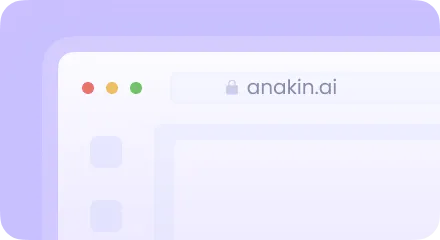
Was ist Ollama?
Ollama ist ein bahnbrechendes Werkzeug und eine Plattform im Bereich der künstlichen Intelligenz (KI) und des maschinellen Lernens, die darauf abzielt, die Entwicklung und Bereitstellung von KI-Modellen zu vereinfachen und zu verbessern. Im Kern geht es bei Ollama darum, einen wichtigen Bedarf in der Tech-Community zu decken: die Vereinfachung des komplexen und oft umständlichen Prozesses der Nutzung von KI-Modellen für verschiedene Anwendungen. Es geht nicht nur darum, die Tools bereitzustellen, sondern sie für Entwickler, Forscher und Hobbyisten gleichermaßen zugänglich, verwaltbar und effizient zu machen.
Die Plattform zeichnet sich durch eine Vielzahl von Funktionen aus, die sowohl erfahrene KI-Profis als auch Einsteiger in die KI-Entwicklung ansprechen. Von natürlicher Sprachverarbeitung bis hin zu komplexen Bilderkennungsprojekten ist Ollama ein vielseitiger Verbündeter auf der Suche nach der Verwirklichung von KI-Ideen. Seine Bedeutung in der KI- und maschinellen Lern-Community darf nicht unterschätzt werden, da es den Zugang zu fortschrittlichen Modellen und Rechenressourcen demokratisiert, die zuvor denen mit umfangreicher technischer Infrastruktur und Fachwissen vorbehalten waren.
Warum Ollama heraussticht
Ollamas Einzigartigkeit in der überfüllten KI-Landschaft ist auf mehrere Schlüsselfunktionen zurückzuführen, die es nicht nur von anderen abheben, sondern auch einige der drängendsten Herausforderungen bewältigen, denen KI-Entwickler heute gegenüberstehen:
- Automatische Hardwarebeschleunigung: Ollamas Fähigkeit, die besten verfügbaren Hardware-Ressourcen auf einem Windows-System automatisch zu erkennen und zu nutzen, ist eine bahnbrechende Neuerung. Ob Sie eine NVIDIA-GPU oder eine CPU mit modernen Befehlssätzen wie AVX oder AVX2 haben, Ollama optimiert die Leistung, um sicherzustellen, dass Ihre KI-Modelle so effizient wie möglich ausgeführt werden. Diese Funktion beseitigt die Notwendigkeit einer manuellen Konfiguration und gewährleistet, dass Projekte schnell ausgeführt werden und wertvolle Zeit und Ressourcen sparen.
- Keine Notwendigkeit für Virtualisierung: Eine der Hürden bei der KI-Entwicklung ist die Notwendigkeit von Virtualisierung oder komplexen Umgebungseinrichtungen, um verschiedene Modelle auszuführen. Ollama beseitigt diese Anforderung und bietet einen nahtlosen Einrichtungsprozess, der Entwicklern ermöglicht, sich auf das zu konzentrieren, was wirklich wichtig ist - ihre KI-Projekte. Diese Einfachheit bei Einrichtung und Betrieb senkt die Einstiegshürde für Einzelpersonen und Organisationen, die KI-Technologien erkunden möchten.
- Zugriff auf die vollständige Ollama-Modellbibliothek: Die Plattform bietet uneingeschränkten Zugriff auf eine umfangreiche Bibliothek von KI-Modellen, einschließlich modernster Bildmodelle wie LLaVA 1.6. Dieses umfassende Repository ermöglicht es Benutzern, eine Vielzahl von Modellen ohne den Aufwand der eigenständigen Beschaffung und Konfiguration zu experimentieren und bereitzustellen. Ob Ihr Interesse der Textanalyse, der Bildverarbeitung oder einem anderen KI-getriebenen Bereich gilt, die Bibliothek von Ollama ist darauf ausgerichtet, Ihre Bedürfnisse zu erfüllen.

- Immer aktive Ollama-API: In der heutigen vernetzten digitalen Welt ist die Integration von KI-Funktionen in Anwendungen und Tools von unschätzbarem Wert. Die immer aktive API von Ollama vereinfacht diese Integration, läuft im Hintergrund und ist bereit, Ihre Projekte mit seinen leistungsstarken KI-Fähigkeiten zu verbinden, ohne dass zusätzliche Einrichtungen erforderlich sind. Diese Funktion sorgt dafür, dass die KI-Ressourcen von Ollama nur einen Anruf entfernt sind und sich nahtlos in Ihre Entwicklungsumgebung einfügen und die Produktivität steigern.
Erfahren Sie mehr darüber, wie Sie die Ollama-API hier verwenden können.
Mit diesen herausragenden Funktionen begegnet Ollama nicht nur den gängigen Herausforderungen in der KI-Entwicklung, sondern auch den Grenzen des Möglichen. Es macht anspruchsvolle KI- und maschinelle Lern-Technologien einem breiteren Publikum zugänglich.
Erste Schritte mit Ollama auf Windows
Der Einstieg in Ollama auf Ihrem Windows-Computer ist eine aufregende Reise in die Welt der KI und des maschinellen Lernens. Dieser detaillierte Leitfaden führt Sie Schritt für Schritt durch und enthält Beispielcodes und Befehle, um einen reibungslosen Start zu gewährleisten.
Schritt 1: Herunterladen und Installation
Zuerst müssen Sie Ollama auf Ihr System bringen. So geht's:
Herunterladen: Besuchen Sie die Seite Ollama Windows Preview und klicken Sie auf den Download-Link für die Windows-Version. Dadurch wird eine ausführbare Installationsdatei heruntergeladen.
Installation:
- Navigieren Sie zu Ihrem Downloads-Ordner und suchen Sie den Ollama-Installer (er sollte die Erweiterung
.exehaben). - Doppelklicken Sie auf den Installer, um den Installationsprozess zu starten. Wenn Windows-Sicherheit eine Bestätigung anfordert, erlauben Sie der App, Änderungen an Ihrem Gerät vorzunehmen.
- Befolgen Sie die Anweisungen des Installationsassistenten. Du musst möglicherweise den Lizenzbedingungen zustimmen und ein Installationsverzeichnis auswählen.
- Nach Abschluss der Installation ist Ollama auf deinem Windows-System einsatzbereit.
Schritt 2: Ollama ausführen
Um Ollama auszuführen und seine KI-Modelle zu nutzen, musst du auf Windows ein Terminal verwenden. Hier sind die Schritte:
Terminal öffnen: Drücke Win + S, tippe cmd für die Eingabeaufforderung oder powershell für PowerShell ein und drücke Enter. Alternativ kannst du Windows Terminal öffnen, wenn du eine modernere Erfahrung bevorzugst.
Ollama-Befehl ausführen:
Gib im Terminalfenster den folgenden Befehl ein, um Ollama mit dem LLaMA 2-Modell auszuführen, einem vielseitigen KI-Modell für die Textverarbeitung:
ollama run llama2
Dieser Befehl initialisiert Ollama und bereitet das LLaMA 2-Modell für die Interaktion vor. Du kannst nun Texteingaben oder Befehle, die spezifisch für die Möglichkeiten des Modells sind, eingeben und Ollama wird diese mithilfe des LLaMA 2-Modells verarbeiten.
Schritt 3: Nutzung der Modelle
Ollama bietet eine große Auswahl an Modellen für verschiedene Aufgaben. So kannst du sie nutzen, einschließlich eines Beispiels zur Interaktion mit einem Textmodell und zur Verwendung eines Bildmodells:
Textbasierte Modelle:
Nach Ausführung des Befehls ollama run llama2 kannst du mit dem Modell interagieren, indem du Texteingaben direkt in das Terminal eingibst. Zum Beispiel könntest du Folgendes eingeben, um Text basierend auf einer Eingabe zu generieren:
Wie sieht die Zukunft von KI aus?
Das Modell wird diese Eingabe verarbeiten und eine Textantwort basierend auf dem Training generieren.
Bildbasierte Modelle:
Für Modelle, die mit Bildern arbeiten, wie z.B. LLaVA 1.6, kannst du die Drag-and-Drop-Funktion verwenden, um Bilder zu verarbeiten. Hier ist ein Beispielbefehl zur Ausführung eines Bildmodells:
ollama run llava1.6
Nach Ausführung dieses Befehls kannst du eine Bilddatei in das Terminalfenster ziehen. Ollama wird das Bild dann mithilfe des ausgewählten Modells verarbeiten und Ausgaben wie Bildklassifizierungen, Änderungen oder Analysen, abhängig von der Funktionalität des Modells, liefern.
Schritt 4: Verbindung zur Ollama-API herstellen
Die Ollama-API erleichtert die Integration von KI-Funktionen in deine Anwendungen. So stellst du eine Verbindung her:
Auf die API zugreifen: Die API ist standardmäßig unter http://localhost:11434 verfügbar. Stelle sicher, dass Ollama im Hintergrund läuft, um auf die API zugreifen zu können.
Beispiel-Aufruf der API: Um die API zu nutzen, kannst du HTTP-Anfragen aus deiner Anwendung senden. Hier ist ein Beispiel mit curl im Terminal, um eine Texteingabe an das LLaMA 2-Modell zu senden:
curl -X POST http://localhost:11434/llama2 -d "prompt=Beschreibe die Vorteile von KI im Gesundheitswesen."
Dieser Befehl sendet eine POST-Anfrage an die Ollama-API mit einem Textprompt zum Thema KI im Gesundheitswesen. Das Modell verarbeitet den Prompt und gibt eine Antwort zurück.
Indem du diese detaillierten Schritte befolgst und die bereitgestellten Beispielcodes verwendest, bist du jetzt in der Lage, die Möglichkeiten von Ollama auf Windows zu erkunden, angefangen bei der Ausführung grundlegender Befehle im Terminal bis hin zur Integration von KI-Modellen in deine Anwendungen über die API.
Bewährte Methoden und Tipps für die Ausführung von Ollama auf Windows
Um das Beste aus Ollama auf deinem Windows-System herauszuholen, beachte bitte die folgenden bewährten Methoden und Tipps, insbesondere zur Optimierung der Leistung und zur Behebung häufiger Probleme.
Optimierung der Leistung von Ollama:
- Hardware-Betrachtungen: Stelle sicher, dass dein System die empfohlenen Hardware-Spezifikationen für Ollama erfüllt, insbesondere wenn du mit ressourcenintensiveren Modellen arbeiten möchtest. Die Verwendung einer dedizierten NVIDIA-GPU kann die Leistung aufgrund der automatischen Hardwarebeschleunigung von Ollama erheblich verbessern.
- Treiber aktualisieren: Halte deine GPU-Treiber auf dem neuesten Stand, um Kompatibilität und optimale Leistung mit Ollama zu gewährleisten.
- Systemressourcen: Schließe unnötige Anwendungen, um Systemressourcen freizugeben, insbesondere beim Ausführen großer Modelle oder bei der Durchführung komplexer Aufgaben mit Ollama.
- Modellauswahl: Wähle das richtige Modell für deine Aufgabe aus. Während größere Modelle eine höhere Genauigkeit bieten können, erfordern sie auch mehr Rechenleistung. Kleinere Modelle können effizienter für einfachere Aufgaben sein.
Beheben gemeinsamer Probleme:
- Installationsprobleme: Wenn während der Installation Probleme auftreten, vergewissere dich, dass dein Windows-System auf dem neuesten Stand ist und dass du ausreichende Berechtigungen zum Installieren neuer Software hast. Das Ausführen des Installationsprogramms als Administrator kann diese Probleme manchmal beheben.
- Fehler beim Laden des Modells: Wenn ein Modell nicht ordnungsgemäß geladen oder ausgeführt werden kann, überprüfe, ob du den Befehl richtig eingegeben hast und ob der Modellname mit den verfügbaren Modellen in Ollamas Bibliothek übereinstimmt. Überprüfe auch auf Aktualisierungen oder Patches für Ollama, die möglicherweise bekannte Probleme beheben.
- API-Verbindung: Stelle sicher, dass Ollama läuft, wenn du Probleme bei der Verbindung zur API hast. Wenn der Standardport (
http://localhost:11434) von einer anderen Anwendung belegt ist, musst du möglicherweise Ollama oder die konkurrierende Anwendung so konfigurieren, dass ein anderer Port verwendet wird.
Möchtest du Local LLMs ausführen? Hast du Schwierigkeiten, es auf deinem lokalen Rechner auszuführen?
Probiere jetzt das neueste quelloffene LLM Online mit Anakin AI aus! Hier ist eine vollständige Liste aller verfügbaren quelloffenen Modelle, die du jetzt direkt in deinem Browser testen kannst:
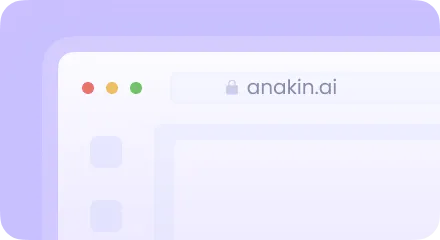
Fazit
In diesem Tutorial haben wir die Grundlagen für den Einstieg in Ollama auf Windows behandelt, angefangen von der Installation und Ausführung grundlegender Befehle bis hin zur Nutzung der gesamten Leistung seiner Modellbibliothek und zur Integration von KI-Funktionen in deine Anwendungen über die API. Ollama überzeugt durch seine Benutzerfreundlichkeit, automatische Hardwarebeschleunigung und den Zugriff auf eine umfassende Modellbibliothek, was es zu einem wertvollen Werkzeug für jeden macht, der sich für KI und maschinelles Lernen interessiert.
Ich lade dich dazu ein, tiefer in Ollama einzutauchen, verschiedene Modelle auszuprobieren und die verschiedenen Möglichkeiten zu erkunden, wie es deine Projekte und Workflows verbessern kann. Die Möglichkeiten sind weitreichend und mit Ollama sind sie zugänglicher denn je!




